| 8.10. Уровни | ||
|---|---|---|

|
8. Меню «Цвет» |  |
Инструмент «Уровни» предоставляет возможности, аналогичные возможностям инструмента Гистограмма, но кроме этого с его помощью можно изменять диапазон интенсивности активного слоя или выделения для каждого канала. Этот инструмент можно использовать для осветления или затемнения изображения, для изменения контраста или для коррекции превалирующего оттенка цвета.
Есть несколько возможных путей активации этого инструмента:
From the main menu: → .
By clicking the tool icon
in the Toolbox if this tool has been installed there. For this, please
refer to Раздел 6.13, «Панель инструментов».
«Presets» are a common feature for several Colors commands. You can find its description in Раздел 8.1.1, «Часто встречающиеся возможности команд «Цвет»».
Можно выбрать конкретный канал для изменения:
Значение вносит изменения в значение всех каналов RGB в изображении: изображение станет темнее ии светлее.
Red, Green and Blue work on a particular color channel: the image gets more or less color. Remember that adding or removing a color results in removing or adding the complementary color.
Альфа влияет на полупрозрачные слои или выделения: в этом случае тёмный означает более прозрачный, а белый — полностью непрозрачен. Изображение должно иметь алфа-канал, иначе этот параметр будет недоступен.
Восстановить канал возвращает исходные значения выбранного канала.
These three buttons determine whether the tone reproduction (TRC) will be displayed using a linear, non-linear, or perceptual X axis.
These two buttons determine whether the histogram will be displayed using a linear or logarithmic Y axis. For images taken from photographs, the linear mode is most commonly useful. For images that contain substantial areas of constant color, though, a linear histogram will often be dominated by a single bar, and a logarithmic histogram will often be more useful.
The main area is a graphic representation of the active layer or selection dark (Shadows), mid and light (Highlight) tones content (the Histogram). They are on the abscissa from level 0 (black) to level 255 (white). Pixel number for a level is on the ordinate axis. The curve surface represents all the pixels of the image for the selected channel. A well balanced image is an image with levels (tones) distributed all over the whole range. An image with a blue predominant color, for example, will produce a histogram shifted to the left in Green and Red channels, signified by green and red lacking on highlights.
Диапазоны уровней можно изменять тремя способами:
Three triangles as sliders: one black for dark tones (Shadows), one gray for midtones (Gamma), one white for light (Highlights) tones.
The black slider determines the black point: all pixels with this value or less will be black (no color with a color channel selected / transparent with the Alpha channel selected).
The white slider determines the white point: all pixels with this value or higher, will be white (fully colored with a color channel selected / fully opaque with the Alpha channel selected).
The gray slider determines the mid point. Going to the left, to the black, makes the image lighter (more colored / more opaque). Going to the right, to the white, makes the image darker (less colored / more transparent).
Two eye-droppers: when you click them, the mouse pointer
becomes an eye-dropper. Then clicking on the image determines
the black or the white point according to the chosen
eye-dropper. Use the left, dark one
to determine the black-point; use the right, white one
to determine the white point.
Три поля ввода для цифр позволяют указать значение напрямую.
Уровни на входе используются для осветления освещённых областей (яркие тона), затемнения теней (тёмные тона), изменения баланса ярких и тёмных тонов. Передвигайте ползунки влево для увеличения светлоты (усиление выбранного цвета / усиление непрозрачности). Передвигайте ползунки вправо для снижения светлоты (обесцвечивания выбранного цвета / снижения непрозрачности).
Примеры уровней на входе
The original image is a grayscale image with three stripes: Shadows (64), Mid Tones (127), Highlights (192). The histogram shows three peaks, one for each of the three tones.

Исходное изображение
Выбран канал значения. Чёрный бегунок (тени) был перемещён вверх к точке максимума «Тени». Значение 64 превратилось в 0, и полоса теней стала чёрной (0). Ползунок гаммы (полутона) автоматически перемещается в середину тонального диапазона. Полутона стали темнее со значением 84, а светлые области — со значением 171.
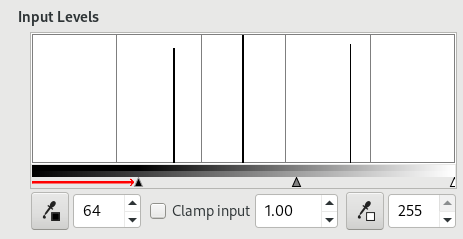
Чёрный бегунок был подвинут
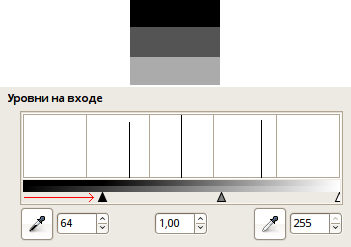
Resulting image
Белый бегунок (светлые области) был перемещён вверх к точке максимума освещённых областей. Значение 192 превратилось в 255, и самая светлая полоса стала белой. Ползунок гаммы (полутона) автоматически перемещается в середину тонального диапазона. Полутона стали светлее со значением 169, а светлые области — со значением 84.
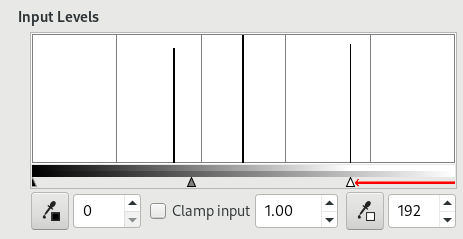
Белый бегунок был подвинут
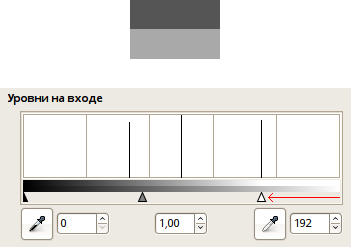
Resulting image
Output levels allow manual selection of a constrained output level range. There are also numeric text boxes with arrowheads located here that can be used to interactively change the Output Levels.
Уровни на выходе принудительно помещают тональный диапазон в новые пределы, установленные пользователем.
Работа со «Значением»: значения сжаты и выглядят более похожими; контраст уменьшен. Тени стали светлее: можно видеть новые детали, но контраст снижен; здесь необходим компромисс. Освещённые области стали темнее.
Работа с цветовыми каналами: если взять для примера зелёный канал и установить значения уровней выхода между 100 и 140, то значение зелёного канала всех пиксели, имеющих зелёный оттенок, даже с низким значением, сместится в диапазон от 100 до 140.
Working with Alpha channel: all Alpha values are shifted to the range you have set.
Пример уровней на выходе
Исходное изображение представляет собой градиент RGB от чёрного (0;0;0) до белого (255;255;255). Для уровней на выходе нет гистограммы; здесь мы использовали → → .
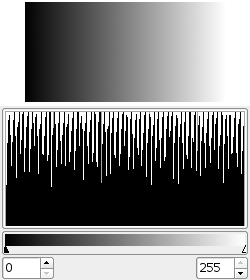
Исходное изображение (градиент)
Был выбран канал значения. Чёрный бегунок был передвинут на значение 63, белый — на значение 189. Гистограмма показывает сжатие пикселей. Любой пиксель имеет значение не ниже 63 и не выше 189. На изображении тени стали светлее, а освещённые области стали темнее: контраст уменьшен.
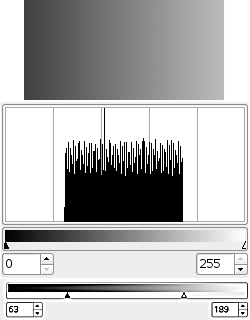
Чёрный бегунок был подвинут
Автоматически: выполняет автоматическую настройку уровней.
Three eyedroppers
,
,
.
.
These three buttons
respectively represent a white, a gray and a black eye-dropper.
When you click one of these buttons, the mouse pointer takes the
form of the eye-dropper it represents. Then, when clicking the
image, the clicked pixel determines the
white point, the
black point or the
mid point according to the eye-dropper you
chose. Works on all channels, even if a particular channel is
selected.
Рисунок 16.131. Пример пипеток для «Уровней»
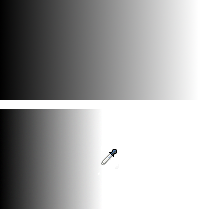
Сверху находится исходный градиент, от белого к чёрному. Ниже — результат, полученный после нажатия пипетки для точки белого: все пиксели со значением выше значения выбранного пипеткой пикселя стали белыми.
Для облегчения работы, с помощью этой кнопки можно обратиться к инструменту Кривые с теми же самыми параметрами.
These are common features described in Раздел 8.1.1, «Часто встречающиеся возможности команд «Цвет»».
Хотя, по умолчанию, этот инструмент отсутствует на панели инструментов (чтобы узнать, как добавлять инструменты на панель, обратитесь к )Раздел 6.13, «Панель инструментов»), тем не менее, под панелью для него присутствует диалог параметров.
Этот бегунок устанавливает «радиус» области захвата цвета для получения среднего значения цвета соседних пикселей. При непосредственном нажатии на пиксель эта область имеет форму более или менее увеличенного квадрата.
When Sample merged is enabled, the tool does not calculate only from the values of the active layer, but from all visible layers.
Рисунок 16.133. Сильно недодержанное изображение

Исходное изображение
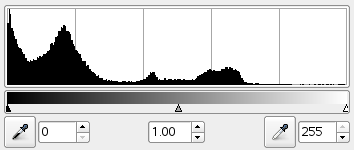
Гистограмма показывает превалирующие тени и отсутствие освещённых областей.
Рисунок 16.134. Настройка точки белого

Белый бегунок был передвинут к началу хорошо видимых освещённых областей. Изображение осветляется.
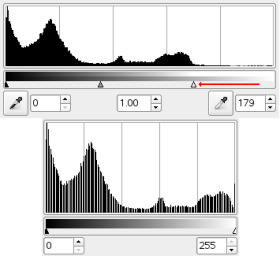
Итоговая гистограмма (внизу) теперь показывает освещённые области, но тени всё ещё превалируют.
Рисунок 16.135. Настройка баланса теней и света
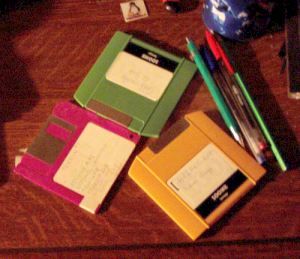
Средний бегунок был передвинут влево, что снижает долю теней и увеличивает долю освещённых областей.
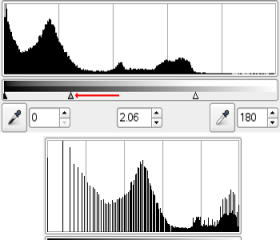
Итоговая гистограмма (внизу) подтверждает снижение общей доли теней.